Beoordeling van de beste services voor het controleren van de internetsnelheid voor 2022
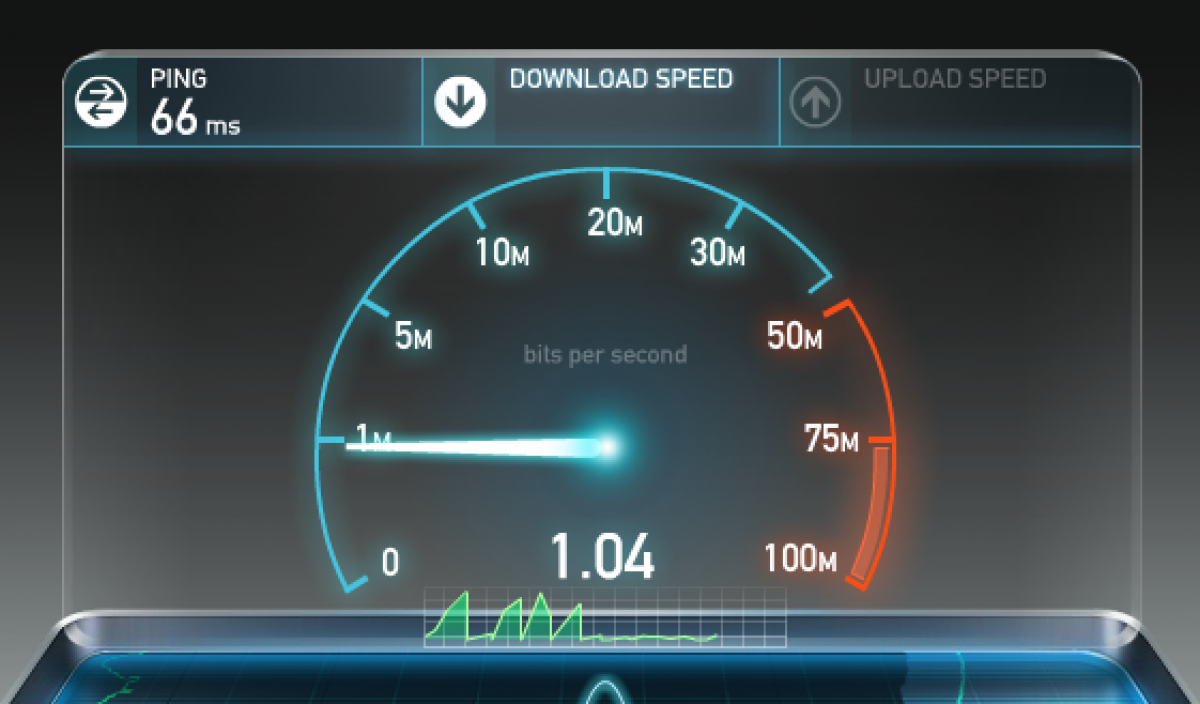
Er is een nieuwe aflevering van je favoriete serie verschenen, en bij het laden "hangt" de foto. In plaats van een aangename kijkervaring - pure kwelling. Het komt voor dat de problemen te maken hebben met de site zelf. Maar vaker wel dan niet, zijn dit internetproviders van slechte kwaliteit.
De eenvoudigste manier om de snelheid van internet op een computer of laptop te controleren, is mogelijk zonder speciale services. U moet de map "Taakbeheer", "Prestaties" openen. Selecteer in het menu het type verbinding, bijvoorbeeld wifi. U kunt de maximaal mogelijke snelheid achterhalen door de map "Netwerkverbindingen", "Status" te openen. Alle benodigde informatie is te vinden op het tabblad "Algemeen".
En om nauwkeurigere en objectievere gegevens te krijgen, kunt u moderne toepassingen gebruiken. Neem, afhankelijk van het resultaat, contact op met de serviceprovider of verander zelfs van provider.

Inhoud [Hide]
De meest voorkomende redenen voor een trage browser:
Een onstabiele verbinding is niet de enige reden voor een traag ladende site. De belangrijkste redenen voor het "bevriezen", in de regel:
- Systeemschijfruimte vol
U kunt het bekijken in de map "Mijn Computer". Als de schijfschaal (meestal C) vol is en rood wordt weergegeven, moet u onnodige bestanden verwijderen. Om niet handmatig naar bestanden te zoeken die lange tijd niet zijn gebruikt, kunt u speciale programma's gebruiken.
- Veel programma's werken in autoload
Of op de zogenaamde achtergrond. Bijvoorbeeld instant messengers, applicaties met datasynchronisatie, clouddiensten. U kunt uw browser versnellen door onnodige of zelden gebruikte programma's te verwijderen. En download ze indien nodig handmatig. Applicatiepictogrammen worden weergegeven in de benedenhoek van de monitor naast de klok.

- virussen
Om besmetting van een computer of mobiel apparaat te voorkomen, is het de moeite waard om een antivirusprogramma te installeren en regelmatig bij te werken. Het is een feit dat soms kwaadaardige programma's internetverkeer "stelen" om spam te verzenden en onnodige ongewenste bestanden te downloaden.
- Zwakke router
Ongeacht de specifieke fabrikant en het specifieke model kan de router zelf de signaalsnelheid aanzienlijk verlagen. Hoe meer budgettair het apparaat, hoe lager de technische kenmerken.
- Verouderde software of zwakke processor
Als de reden in de computer zelf ligt, heeft het geen zin om te wachten tot de sites snel laden. De enige uitweg is om de aanvraaggeschiedenis regelmatig op te schonen.Omdat veel programma's automatisch kunnen starten na verbinding met het netwerk.
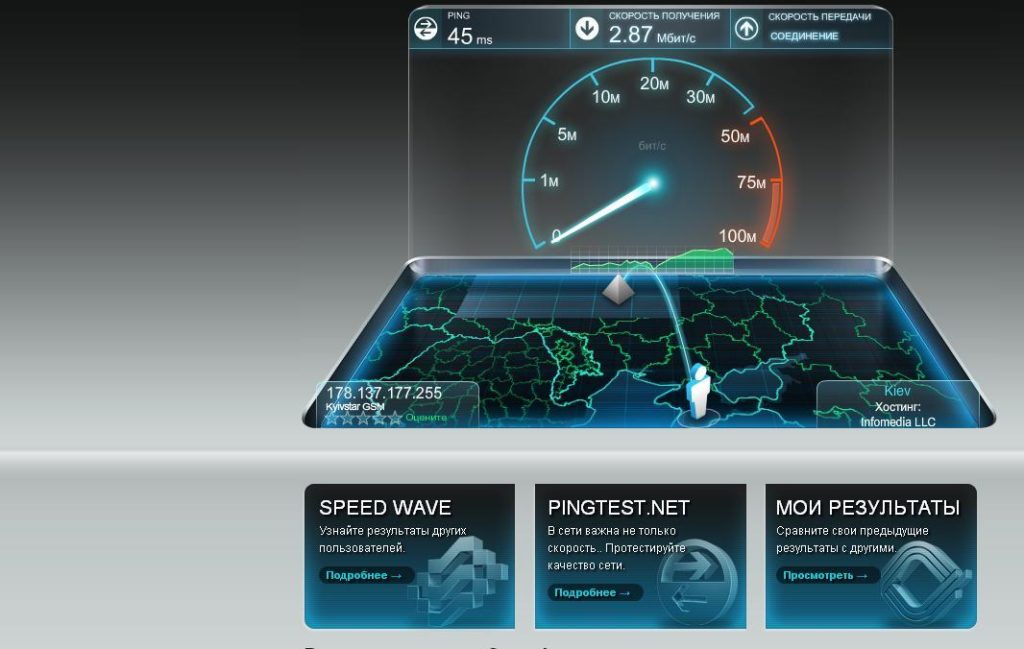
Hoe internetsnelheidstestdiensten werken
Bijna alle toepassingen meten meerdere parameters. Zoals:
Snelheid
Om te beginnen is het de moeite waard om te begrijpen wat internetsnelheid is. In feite is dit de tijd waarin gegevens worden verzonden vanaf de computer van de abonnee en, omgekeerd, worden gedownload van internet:
Inkomende snelheid - beïnvloedt de downloadtijd van bestanden - video's, afbeeldingen, browserpagina's, e-mails.
uitgaande snelheid – beïnvloedt het tijdstip van het verzenden van bestanden vanaf de computer van de abonnee, bijvoorbeeld het uploaden van foto's op sociale netwerken.
Gespecificeerd in Mb/s (megabits per seconde) of MB/s (megabytes per seconde). Idealiter zouden de indicatoren in het bereik van 15 tot 45 moeten liggen. Met een dergelijke verbindingssnelheid kun je veilig HD-films bekijken, "zware" bestanden downloaden en online games spelen zonder problemen, om nog maar te zwijgen van het laden van browserpagina's.
Belangrijk: de verbindingssnelheid is geen constante waarde en kan gedurende de dag veranderen. Het contract met de provider geeft meestal niet het gemiddelde bereik aan, maar de maximaal mogelijke snelheid.
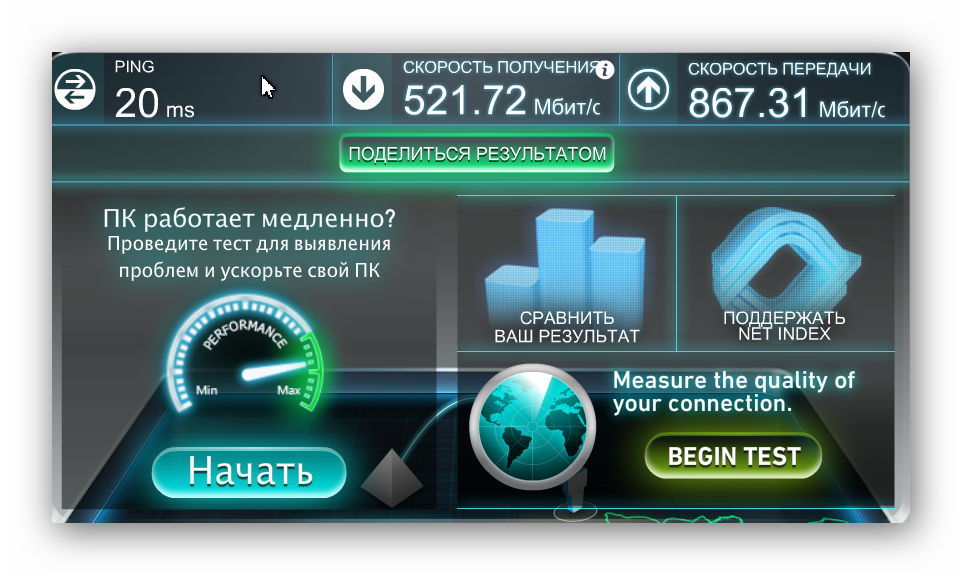
Ping
Dit is de reactietijd van de server op een gebruikersverzoek, gemeten in milliseconden. Hoe lager de indicator, hoe sneller de pagina's dienovereenkomstig laden. Bijvoorbeeld:
- Ping onder of iets meer dan 40 ms is een goede indicator, je kunt gemakkelijk online games spelen waarbij de speler snel moet reageren
- Ping in het bereik van 40 tot 100 ms - hiermee kunt u veilig films kijken, webpagina's downloaden voor strategiespellen.
- Ping meer dan 100 ms is een slechte indicator. Je kunt video's bekijken, maar alleen met een hoge internetsnelheid. Maar zelfs in dit geval zijn "hangt" mogelijk.Sites laden zonder problemen, maar je kunt geen games normaal spelen.

Wat is jitter?
De letterlijke vertaling is "beven". Indien toegepast op wifi, dan is dit een "springende" ping-waarde. Compliceert het werk van IP-telefonie - er zijn externe geluiden, gorgelende geluiden. De reden is een hoge belasting van het privékanaal of een onjuiste netwerkconfiguratie.
Idealiter zou bij een stabiele internetverbinding de jitter-indicator bijna nul moeten zijn. Anders zijn een "bevriezing" en een lange responstijd in online games gegarandeerd (vooral als een snelle reactie vereist is). Zelfs een niet erg hoge jitterwaarde is van cruciaal belang voor de overdracht van spraak- en video-uitzendingen in realtime. De afbeelding kan "opbreken" in pixels, trillen.
Hoe de diensten te gebruiken?
In de regel zijn dergelijke programma's vrij eenvoudig te gebruiken. Het enige wat u hoeft te doen is op de knop "run" of "test" te drukken (afhankelijk van de interface). Het belangrijkste is dat u niet één test vertrouwt. Om up-to-date gegevens te krijgen, moet u de toepassing minstens 3 keer uitvoeren en na eenvoudige wiskundige bewerkingen de gemiddelde waarde weergeven. Die alle significante indicatoren zo dicht mogelijk bij de realiteit zal weergeven.
Tip: App-ontwikkelaars adviseren om alle applicaties die een internetverbinding gebruiken uit te schakelen om te werken, maar ervaren gebruikers raden aan dit te controleren tijdens het downloaden van torrents. om echte gegevens te krijgen.
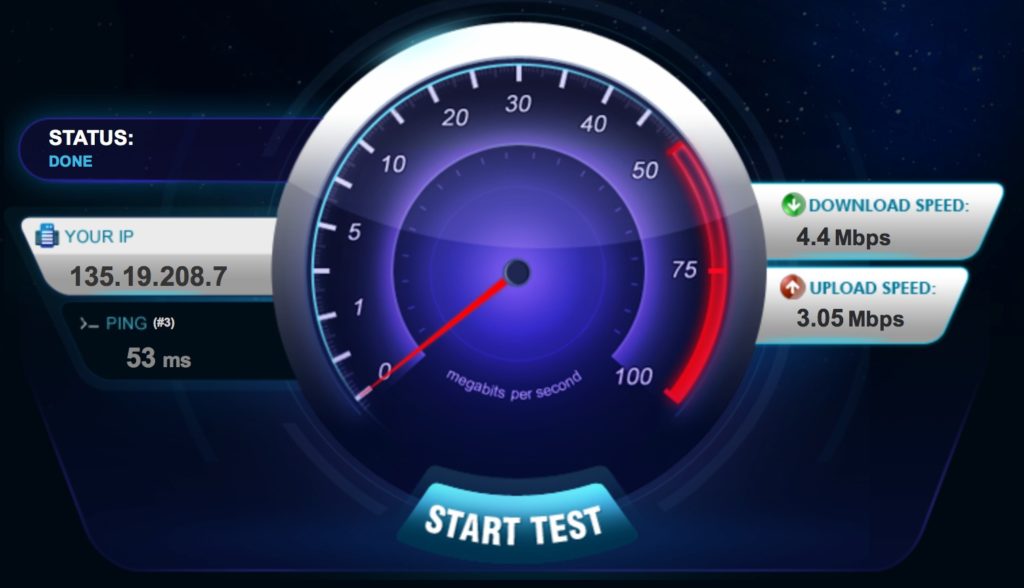
De beste services voor het controleren van de internetsnelheid voor 2022
In feite zijn alle applicaties ongeveer hetzelfde en verschillen ze alleen in de interface en functieset. De beoordeling is gebaseerd op gebruikersfeedback.We hebben rekening gehouden met indicatoren als: bruikbaarheid, meetnauwkeurigheid, aan-/afwezigheid van pop-upadvertenties.
speedtest.net
stemmen 14
Een van de beste snelheidstesters. Om te werken, moet u naar de site gaan en een test doorstaan, waarbij u een bepaalde hoeveelheid gegevens verzendt en dienovereenkomstig accepteert. Op basis van deze indicatoren wordt het eindresultaat bepaald.
Voor een nauwkeurige snelheidsmeting raadt de ontwikkelaar aan om alle programma's en applicaties te sluiten die een internetverbinding gebruiken om te werken.
De interface is zo eenvoudig mogelijk, maar een rijke zwarte kleur kan enigszins pijn doen aan het oog. De monitor toont het IP-adres van de gebruiker, de naam van de provider en het adres (plaats) van de server, die desgewenst kan worden gewijzigd.
Daarna blijft het om op de GO-knop te drukken en binnen 20 seconden kunt u resultaten krijgen op de belangrijkste indicatoren: downloadsnelheid, uploadsnelheid, ping-waarde. Evenals mogelijke problemen bij het downloaden van applicaties (weergegeven in de linker benedenhoek).
Registratie bij de service stelt u in staat om de geschiedenis van cheques op te slaan. Om de snelheid van mobiele apparaten te controleren, moet u de applicatie downloaden.
Gemiddelde score: 4.4
Website-adres: https://www.speedtest.net/
- duidelijke en eenvoudige interface;
- voor een eenvoudige controle hoeft u niets te downloaden;
- het is mogelijk om gratis extensies voor Google Chrome te installeren;
- Er is een desktoptoepassing beschikbaar voor Windows- en Mac-apparaten - u hoeft geen browser te starten om te controleren.
- reclame die, wanneer gedownload, de nauwkeurigheid van indicatoren kan beïnvloeden.
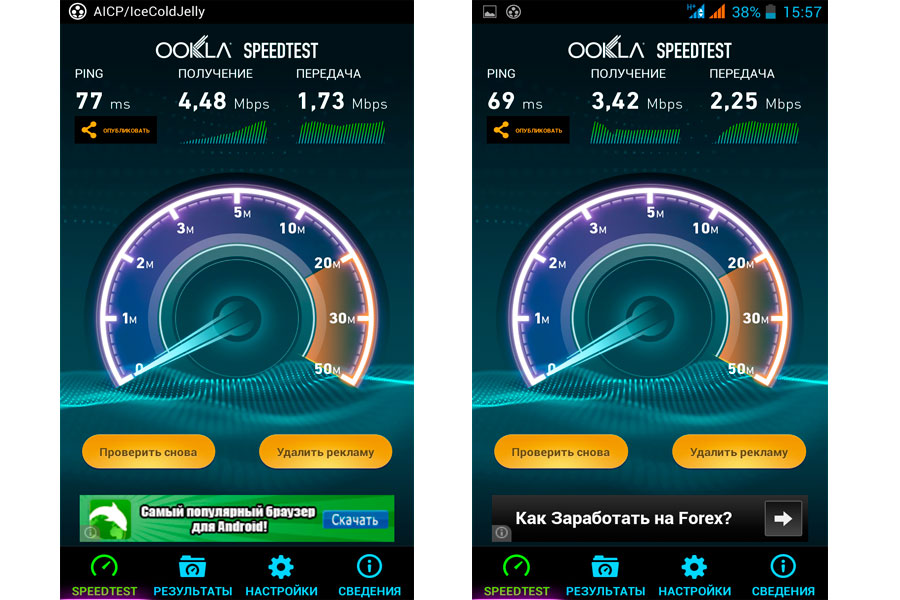
V-SPEED.eu
stemmen 4
Russischtalige versie van de applicatie voor het meten van de snelheid van internet op smartphones, tablets met Android OS.Eenvoudig en intuïtief ontwerp van de interface, de mogelijkheid om snelheidseenheden te selecteren. Net zoals:
- de mogelijkheid om een server te selecteren;
- selectie van parameters afhankelijk van het type verbinding;
- compatibiliteitsmodus met oudere versies van Android;
- de mogelijkheid om animatie uit te schakelen voor apparaten met lage prestaties.
De applicatie analyseert en evalueert ook de signaalkwaliteit van de router.
Gemiddelde score - 4.8
Website: http://www.v-speed.eu
- Mooi ontwerp;
- hoge nauwkeurigheid van snelheidsbepaling.
beperkte keuze aan aanbieders;
- identificeert de mobiele operator niet altijd correct;
- advertenties die kunnen worden uitgeschakeld door de app te beoordelen.
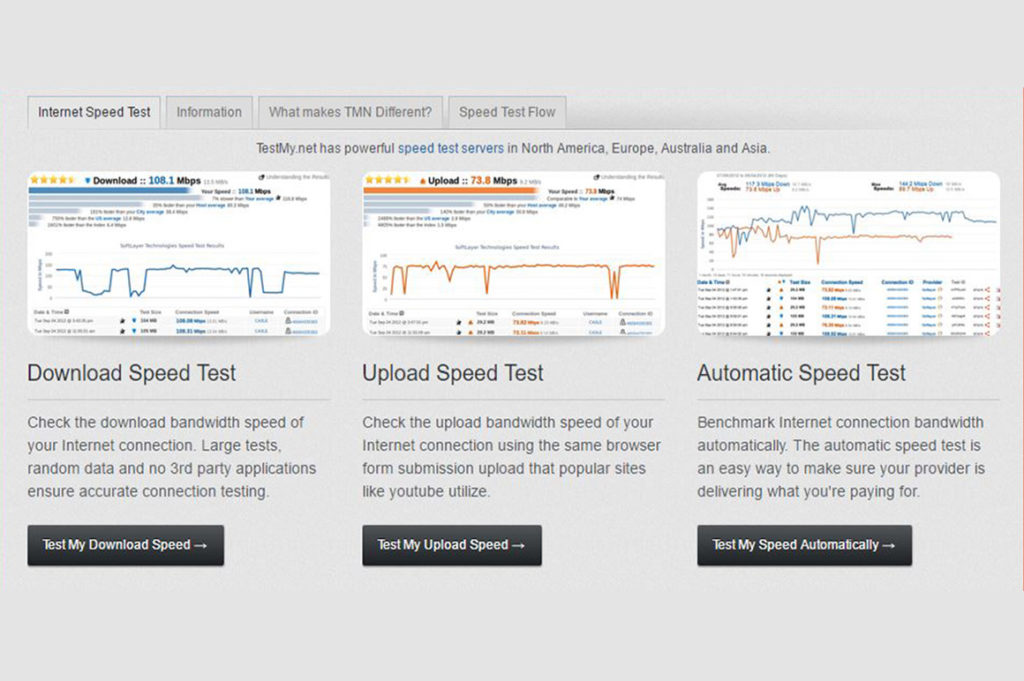
test mijn
stemmen 2
Engels sprekende dienst. Vertaling in het Russisch - via de browser. Voor het gemak van gebruikers kunnen zowel een uitgebreide controle als individuele parameters worden gecontroleerd. Indien gewenst kunt u de frequentie van de scan instellen, die automatisch wordt uitgevoerd op het door de gebruiker opgegeven tijdstip. De optie is beschikbaar na registratie. Ook op de site staat informatie over providers en de kwaliteit van de verbinding per stad.
Gemiddelde score: 4.0
Website-adres: https://testmy.net
- de mogelijkheid om parameters te configureren;
- veel nuttige informatie, waaronder over de mogelijke redenen voor de lage snelheid van de internetverbinding.
- beperkte keuze aan servers (voornamelijk in de VS).
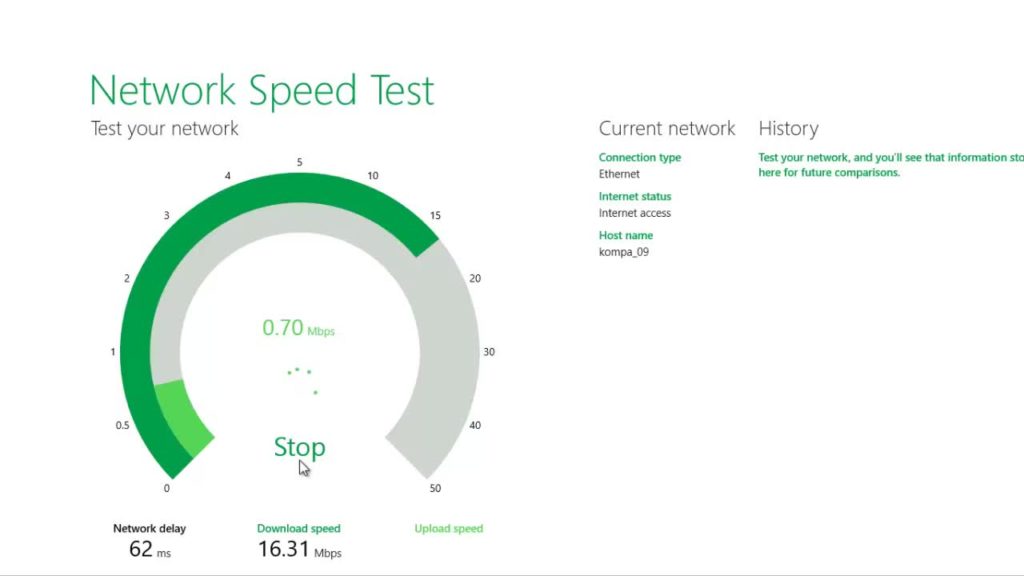
Netto verkeer
stemmen 4
Programma om te downloaden naar smartphones en pc's met Windows, inclusief oudere versies van Vista, XP. Analyseert de belangrijkste verkeersindicatoren en geeft het resultaat weer in de vorm van een tabel of grafiek. Maakt automatisch verbinding en toont de verbindingssnelheid in realtime. Het is ook mogelijk om verkeersveranderingen te zien voor bepaalde tijdsintervallen.
Extra functies:
- kleurinstelling (op grafieken, afbeeldingen);
- het vermogen om meerdere netwerken te analyseren;
- gegevens export-import;
- statistieken bijhouden;
- waarschuwingen over gebeurtenissen (bijvoorbeeld als het aantal gedownloade bestanden de limiet nadert).
Het programma is gratis, heeft geen invloed op de werking van de computer.
Gebruikersbeoordeling: 4.16
Website-adres: https://nettraffic.en.lo4d.com/windows
- Zonder reclame;
- neemt niet veel schijfruimte in beslag en heeft geen invloed op de prestaties van het apparaat;
- brede functionaliteit;
- indien gewenst kunt u de kosten van 1 MB instellen (relevant voor gebruikers met betaald verkeer).
- nee.
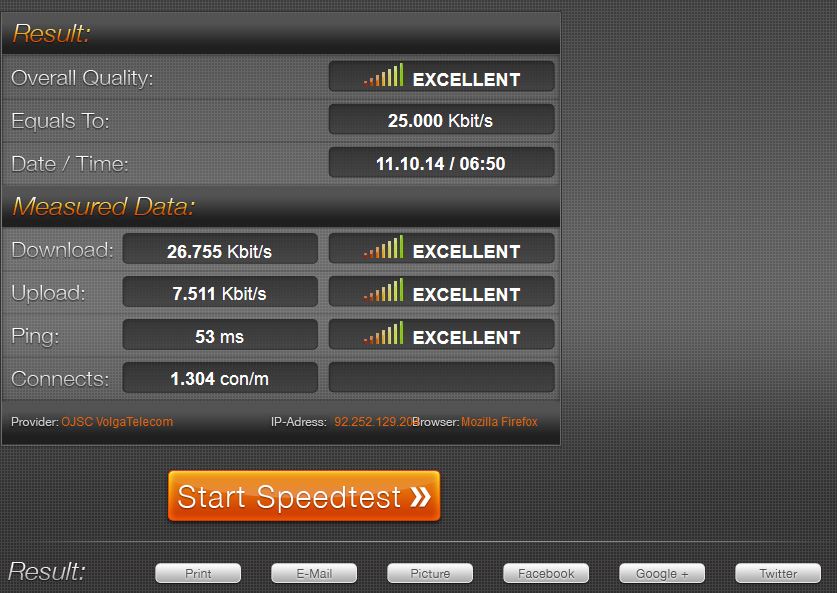
snelheidsmeter.de
stemmen 4
Van Duitse ontwikkelaars. De verificatie wordt uitgevoerd in de browser van de gebruiker via HTTP (met HTML 5) en vereist geen installatie van extra software.
Voor een grotere nauwkeurigheid van de metingen raadt de ontwikkelaar aan de scan 's avonds uit te voeren om de invloedsfactor van de netwerkcongestie vanwege het grote aantal gebruikers te elimineren.
Naast de standaard indicatoren van inkomende en uitgaande snelheid, levert de dienst de resultaten van ping en jeep. De interface is beknopt, de controle wordt gestart met de GO-knop.
Gebruikersbeoordeling: 5.0
Website-adres: http://www.speedmeter.de/
- nauwkeurigheid;
- geavanceerde functionaliteit;
- de parameters van de optimale internetsnelheid voor verschillende apparaten afhankelijk van het type verbinding en advies over het kiezen van een provider worden aangegeven.
- nee.
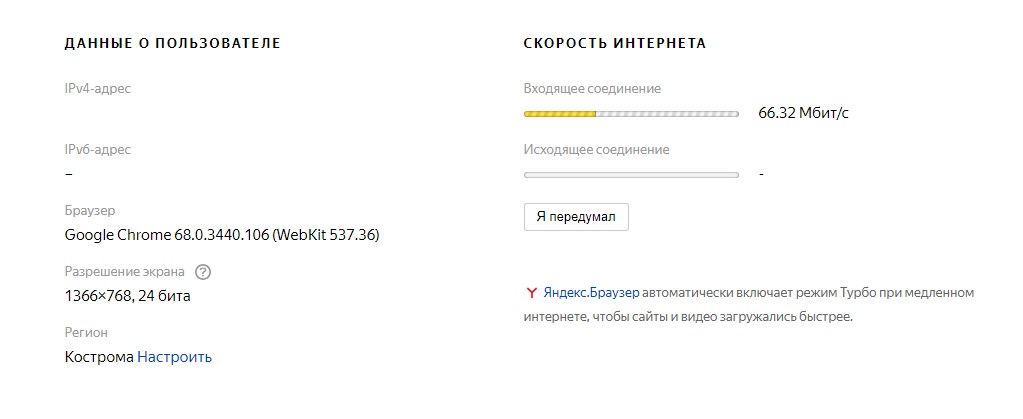
Yandex Internetometer
stemmen 4
Service van Yandex met minimale functionaliteit. Na controle ontvangt de gebruiker de resultaten van de inkomende en uitgaande verbinding, evenals gedetailleerde technische informatie over de browser.
Veel gebruikers merken een discrepantie op tussen de controle-indicatoren, die meerdere keren kunnen verschillen. Dit kan niet zozeer te wijten zijn aan een onjuiste werking van de server, maar aan een verandering in de snelheid van internet door de provider (netwerkcongestie, afgelegen ligging van de server). Of een software-update die is begonnen (vooral voor de nieuwste versie van Windows).
Belangrijk: na de verificatie raadt de dienst om veiligheidsredenen aan om de ontvangen gegevens niet aan derden over te dragen of de cookie in de browser te verwijderen
Gebruikersbeoordeling: 4.0
Website-adres: https://yandex.ru/internet/
- gebruiksgemak en verificatie van sleutelindicatoren;
- u kunt eenvoudig de snelheid van internet controleren op een mobiel apparaat;
- geen advertenties;
- het is mogelijk om de regio te wijzigen.
- als de snelheid laag is, kan de controle worden uitgesteld of zelfs onderbroken;
- de service voert de ping-waarde niet uit.
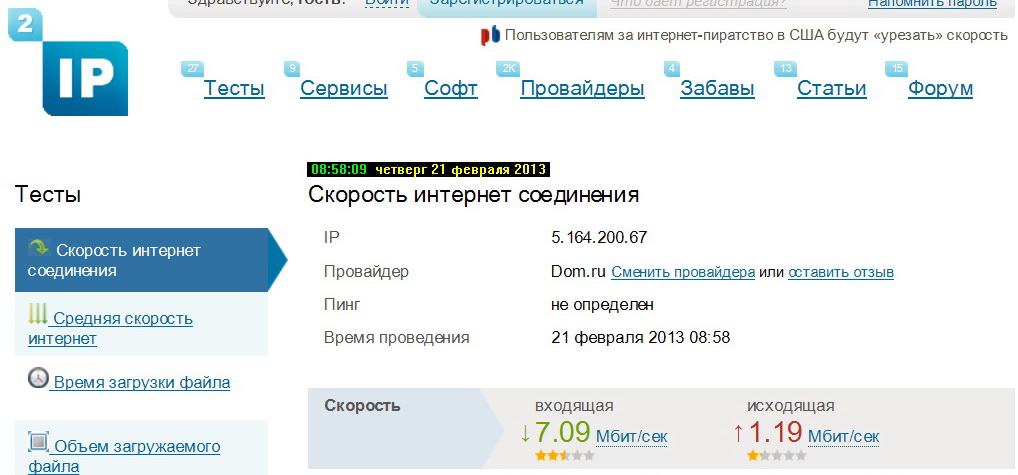
2ip.ru
stemmen 3
Van binnenlandse ontwikkelaars. Gelanceerd na het indrukken van de "Test"-knop. Om betrouwbare gegevens te verkrijgen, raadt de service aan om programma's die gebruikmaken van de internetverbinding uit te schakelen en de controle meerdere keren te herhalen.
Het systeem bepaalt automatisch de locatie van het apparaat, maar als u wilt, kunt u een server in een andere stad of zo dicht mogelijk bij de plaats van de gebruiker selecteren. Hiervoor kun je een stad selecteren en op de gele cirkel op de kaart klikken.
Een ander kenmerk van de dienst is het verstrekken van gegevens (ter vergelijking) over de gemiddelde internetsnelheid in een bepaalde stad.
Hier vindt u ook beoordelingen en beoordelingen van internetproviders.
Extra functies:
- site domein controleren;
- het controleren van het IP-adres van de site of het zoeken naar een identifier door de naam van de bron;
- u kunt controleren hoe lang het duurt om een bestand te uploaden of te downloaden.
Gebruikersbeoordeling - 4.0
Website-adres https://2ip.ru/speed/
- alles is eenvoudig en duidelijk;
- De eerlijkheidsclassificatie van internetproviders is handig als u van aanbieder wilt veranderen.
- er zijn geen significante.
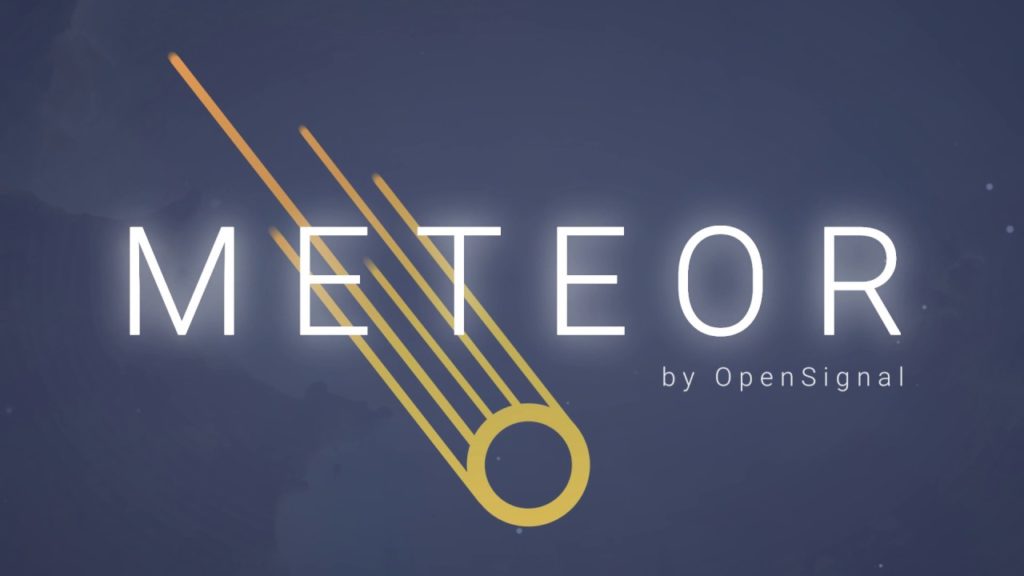
Meteoor
stemmen 1
Gratis applicatie voor apparaten met Android 4.1 en hoger. Mooie heldere interface. Voor onervaren gebruikers is er een virtuele assistent-functie. Hints worden weergegeven in het contextvenster.
Van extra functies: evaluatie van de prestaties van applicaties op een specifiek apparaat.
Gebruikersbeoordeling: 4.9
U kunt downloaden op Google play
- heldere, aantrekkelijke interface;
- geen advertenties.
- werkt niet correct bij het meten van de snelheid van een wifi-verbinding;
- niet compatibel met iOS-apparaten;
- gebruikers merken ook onnauwkeurige indicatoren en (soms) lange verificatietijden op.

Eenvoudige snelheidscontrole
stemmen 1
Aanvraag voor snelle en nauwkeurige internetsnelheidsmeting. De testresultaten worden op het scherm weergegeven in de vorm van pictogrammen, voor het gemak van gebruikers zijn ze in verschillende kleuren gemarkeerd. U kunt statistieken volgen en vergelijken in uw persoonlijke verhaal. Simple Speedcheck analyseert:
- download snelheid;
- ping;
- WiFi-signaalsterkte op DSL-, ADSL- en kabelverbinding.
Recensies zijn overwegend positief, maar het kan zijn dat de app de wifi-downloadsnelheden niet correct weergeeft.
Gebruikersbeoordeling: 4.9
- controleresultaten worden weergegeven in MB en MB;
- de indicatoren zijn vrij nauwkeurig (volgens gebruikersrecensies zijn ze hetzelfde bij het testen op verschillende apparaten).
- identificeert telecomoperators onjuist;
- je kunt geen server selecteren;
- reclame.
Voor een nauwkeurigere snelheidsmeting kunt u de testresultaten van verschillende toepassingen vergelijken. En als de indicatoren heel anders zijn dan die in het tarief worden aangegeven, neem dan contact op met de provider.
Nieuwe inzendingen
Categorieën
Bruikbaar
populaire artikels
-

Top ranking van de beste en goedkoopste scooters tot 50cc in 2022
Bekeken: 131654 -

Beoordeling van de beste geluidsisolatiematerialen voor een appartement in 2022
Bekeken: 127695 -

Beoordeling van goedkope analogen van dure medicijnen voor griep en verkoudheid voor 2022
Bekeken: 124522 -

De beste herensneakers van 2022
Bekeken: 124039 -

De beste complexe vitamines in 2022
Bekeken: 121943 -

Topranglijst van de beste smartwatches 2022 - prijs-kwaliteitverhouding
Bekeken: 114982 -

De beste verf voor grijs haar - topscore 2022
Bekeken: 113399 -

Ranking van de beste houtverven voor binnenwerk in 2022
Bekeken: 110321 -

Beoordeling van de beste draaiende rollen in 2022
Bekeken: 105332 -

Ranglijst van de beste sekspoppen voor mannen voor 2022
Bekeken: 104370 -

Ranglijst van de beste actiecamera's uit China in 2022
Bekeken: 102220 -

De meest effectieve calciumpreparaten voor volwassenen en kinderen in 2022
Bekeken: 102014









